Är det svårt att se text eller appar på datorskärmen? Det finns enkla sätt att göra det lättare att se i Windows.
Göra text större på skärmen
Om textstorleken känns för liten när du navigerar i Windows kan du göra texten större. Detta påverkar till exempel namnlister, menyer och ikontexter.
-
Gå till hjälpmedelsinställningarna på datorn genom att trycka på Windows-tangenten +U eller välja Start > Inställningar > Hjälpmedel.
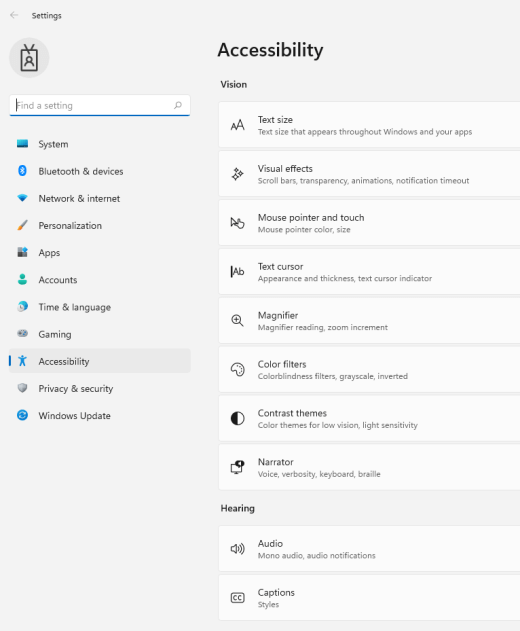
-
Välj Textstorlek.
-
Dra skjutreglaget Textstorlek åt höger för att öka storleken på exempeltexten.
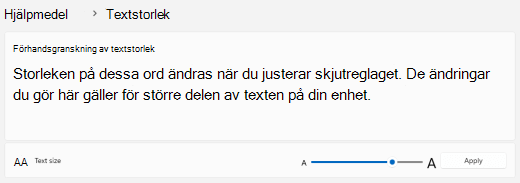
-
När du är nöjd med textstorleken väljer du Använd. Windows skalar upp storleken på all text.
Göra bilder och appar större på skärmen
Förutom textstorleken kan du också göra allt annat på skärmen större, inklusive bilder och appar.
-
Om du vill öppna Inställningar på datorn trycker du på Windows-tangenten + I eller väljer Start > Inställningar .
-
Välj Visa.
-
Under Skala & layout expanderar du menyn Skala och väljer önskat alternativ.
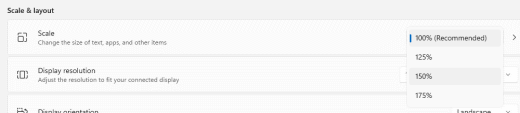
Du kan behöva logga ut och in igen för att vissa ändringar ska börja gälla för vissa appar, men det gäller de flesta saker direkt.
Se även
Göra text större på skärmen
Om textstorleken känns för liten när du navigerar i Windows kan du göra texten större. Detta påverkar till exempel namnlister, menyer och ikontexter.
-
Gå till hjälpmedelsinställningarna på datorn genom att trycka på Windows-tangenten+U.
-
Under Gör text större på fliken Visa drar du skjutreglaget åt höger för att öka storleken på exempeltexten.
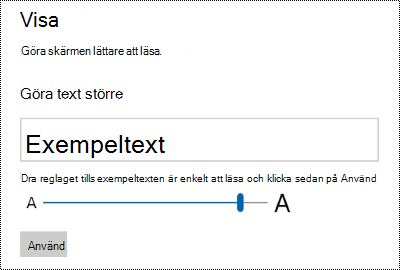
-
När du är nöjd med textstorleken väljer du Använd. Windows skalar upp storleken på all text.
Göra bilder och appar större på skärmen
Förutom textstorleken kan du också göra allt annat på skärmen större, inklusive bilder och appar.
-
Gå till hjälpmedelsinställningarna på datorn genom att trycka på Windows-tangenten+U.
-
Under Gör allt större på fliken Bildskärm expanderar du menyn och väljer önskat alternativ.
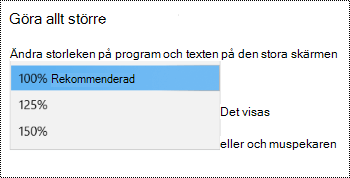
Du kan behöva logga ut och in igen för att vissa ändringar ska börja gälla för vissa appar, men det gäller de flesta saker direkt.











